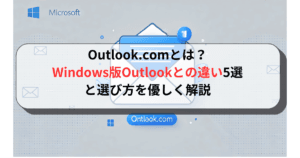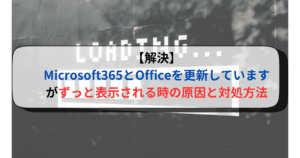Windows11のアップグレードが開始され、すでにかなりの時間が過ぎました。
Windows11にアップグレードされた人というのは実のところまだ少なく、Windows10のままという方が多いです。


実際のところは、システム条件をクリアしているのにいざアップグレードしてみると動作が重かったり、不具合があるのが現状です。
fa-circle-oこのスペックならOK!fa-closeこのスペックはNG!と判断できるように、ズバリはっきりとお答えします!
- IT国家資格保持者
- ITインフラ業務経験あり
- Windows使用歴 20年以上
【愛用歴20年が教える】Windows11の推奨スペック

実はWindows11の真のシステム条件は「新しいもの」であるか否かにあります。
古いCPUでアップグレードができないのは、新しくない、つまり古いからです。
パソコンやCPUが新しいものであればあるほど不具合も少ないという結果になります。
一概には言えませんが、新世代のCPUであればあるほど、パソコンの販売日が近ければ近いほどWindows11に向いているということになります。
Intel製Core→第12世代
AMD製Ryzen→Ryzen 9シリーズ

性能はここを見る!勘違いしがちなCPUのスペック

私から見てもcorei7~i9のCPUは良い性能だと思います。
ただ一個だけ間違えちゃいけないのは、ココなんです!
- i7 ←ココの数字で性能を見てはいけない
CPUによっては、i7よりi9の方が性能が低いこともあるんです。
表で説明します。こちらをご覧ください。
| CPU | 性能(最高40) | 値段 |
|---|---|---|
| Intel Core i9-9900 | 17 | 約4万6,000円 |
| Intel Core i7-12700K | 34 | 約4万円 |
性能を見ると、i9よりi7のほうが性能が良いのがわかりますね。

実は、性能を見る場合i5,i7,i9という数字よりも、その横の数字が重要なんです。
Intel Core i9-9900
Intel Core i7-12700K
i〇の右側にある数字を見ましょう。その数字が9なら9世代、5なら5世代、12なら12世代(最新)ということになります。
どれくらい同時に処理ができるのか、動画編集ソフトで動画をエンコードする(完成させる)速さに関わってきます。数字が高いほどその性能が高くなります。
コア数は以下の場合でパフォーマンスを発揮します。
- いくつもソフトをたちあげ、作業するマルチタスク
- 動画編集の処理が多い作業=エンコード
逆にいえば動画編集ソフトを使わない人や、いくつもソフトを立ち上げる人でない限りi5でも12世代であれば、問題ないということになります。
もちろん、コア数が高ければ値段も跳ね上がっています。
| CPU | 総合評価 | 値段 |
|---|---|---|
| Intel Core i9-12900K | 40(最高得点) | 約6万円 |
| Intel Core i7-12700K | 35 | 約4万円 |
| Intel Core i5-12600 | 20 | 約3万円 |

もし私がWindows11を買うなら...
もちろんcoreシリーズのi7~i9の12世代!!
オススメするのもi7~i9の12世代ですね。間違いありません。
AMD系ならRyzen7~9がオススメです。
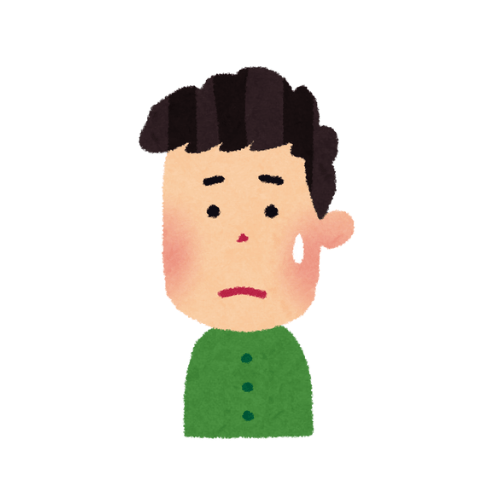
確かに、最新のパソコンほど高いものはありませんよね。
20万円~というのが相場です。
そんな人のために、オススメの通販サイトを簡単にご紹介します!
通販サイトをご紹介!
安くて安心サポートもついているマウスコンピュータや、ゲームをしたい方ならサブスクリプションタイプのスグゲーがオススメです。
マウスコンピュータは国内生産が特徴です。Windows11対応のパソコンでもなんと10万円以下のものもあります。日本語のサポートもついているので安心ですね。
ゲームするならサブスクタイプの「スグゲー」がオススメ
12世代ってどれくらい凄いの?│CPUの評価から検証
| CPU | 性能 | 値段 |
|---|---|---|
| Intel Core i3-3220(3世代) | 2 | 約3500円 |
| Intel Core i9-12900K(12世代) | 40 | 約6万円 |
12世代がなぜそんなに良いのかを説明するために表で検証してみましょう。
まずは最近のもので性能が低いものと性能が高いものを比べてみました。
i3ときくと、そこそこ古めのスペックかなといった感じです。しかし、普通に起動をしてブラウザ、ワード、エクセルなどを操作するくらいなら何の問題もありません。
i3の古いパソコンでも簡単なゲームくらいなら起動もできました。

12世代の40というスコアがどれだけ凄いかわかっていただけたかと思います。
まとめ
冒頭にも申し上げた通り、推奨スペックは新しければ新しいものが良いです!
7~8世代のギリギリのスペックの方は、以下の場合アップグレードを試してみてください。
- Windows10で不具合がほとんど起こらなかった
- PCと中身がすべて新品である
- 処理が重いソフトは使わない
これまで不具合が多かったり、処理が重いソフト(ゲームやフォトショップなど)や、HDDや中の線が中古品である場合はWindows10を2025年まで使用した方がよさそうです。
LinuxというOSがあります。このLinuxには無料OS「Ubuntu」がありインストールすることができます。
お使いのWindows10をどうしても捨てたくないという人はこのLinuxもオススメです。

私はVISTAがサポート終了してから当分のあいだ、Linuxをインストールして使っていました。
UbuntuのほかにZorinOSというものがあり、これが使いやすくWindowsとよく似ていたので愛用させていただいてました。
以上、推奨スペックを私の観点からではありますが、ご紹介させていただきました。
最後までお読みいただき、ありがとうございました!
\私が使用しているミニPCです/

- コンパクトデザイン
- 長さタテヨコ12.8cm×厚み5cmの省ペース設計。モニターの背面に取り付けることも可能。
- プロセッサ
- Intel 12世代 Alder Lake-N95プロセッサ(coreiシリーズ・AMDシリーズとの比較はこちら)
- GPU
- 内蔵グラフィック(インテルCoreUHDグラフィックス)
- メモリとストレージ
- 16GB DDR4 RAM/512GB SSD。2.5インチSSDやM.2 SSDで最大2TBまで拡張可能。
- デュアルディスプレイサポート
- 2つのHDMIポートを備え、4K@60Hzのデュアルスクリーン表示が可能。
- 接続性
- USB 3.0ポート×2、USB 2.0ポート×2、ギガビットイーサネットポート、Bluetooth 4.2、デュアルバンドWiFi(2.4G+5G)
- 低消費電力
- 15Wの低消費電力設計
- 冷却システム
- 内蔵冷却ファンにより、長時間使用時でも安定したパフォーマンスを維持
- プリインストールOS
- Windows 11 がプリインストールされている